使用CAD绘制固定格筛图形符号
1、打开CAD,使用矩形工具在作图区绘制一个矩形,如下图。
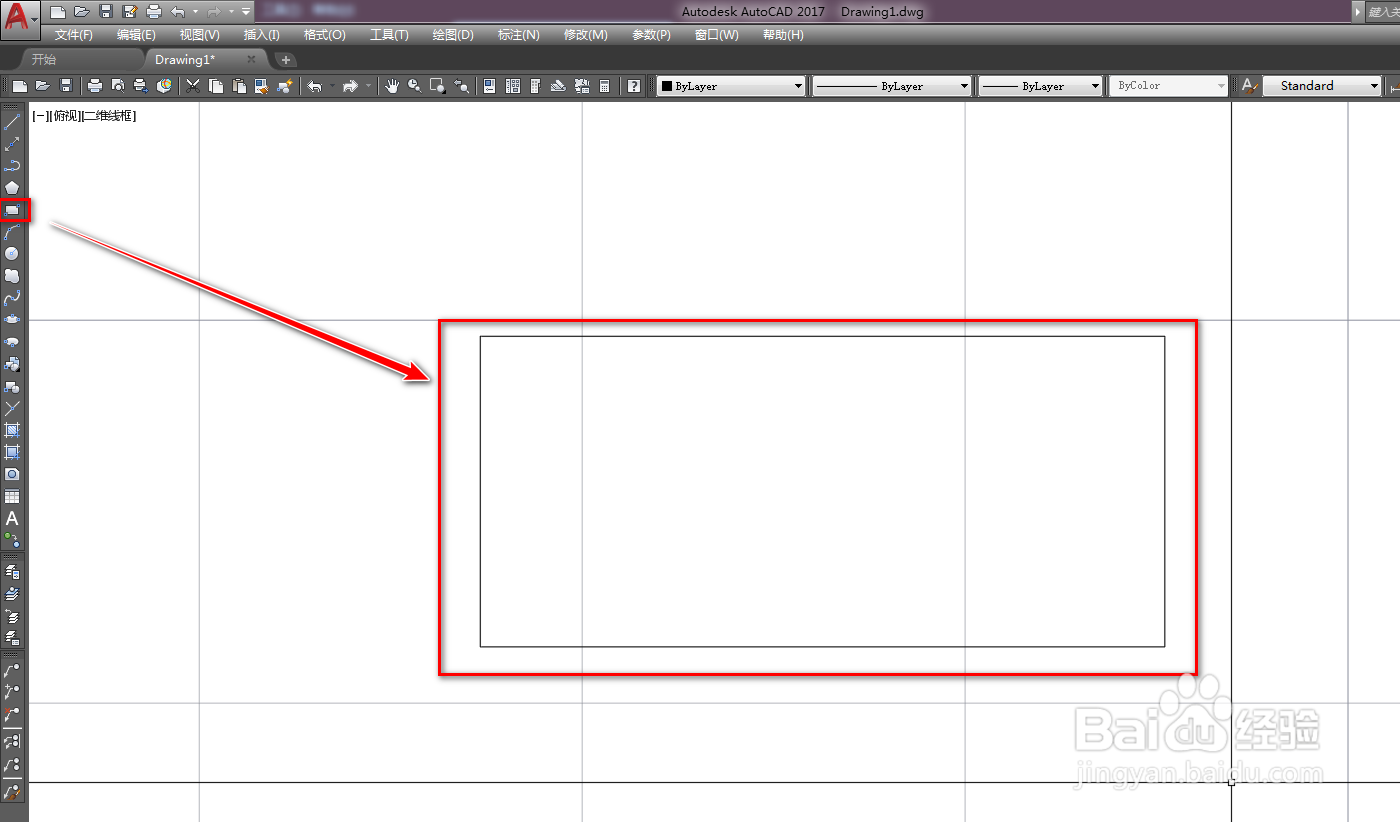
2、使用直线工具,绘制一条横线,如下图。
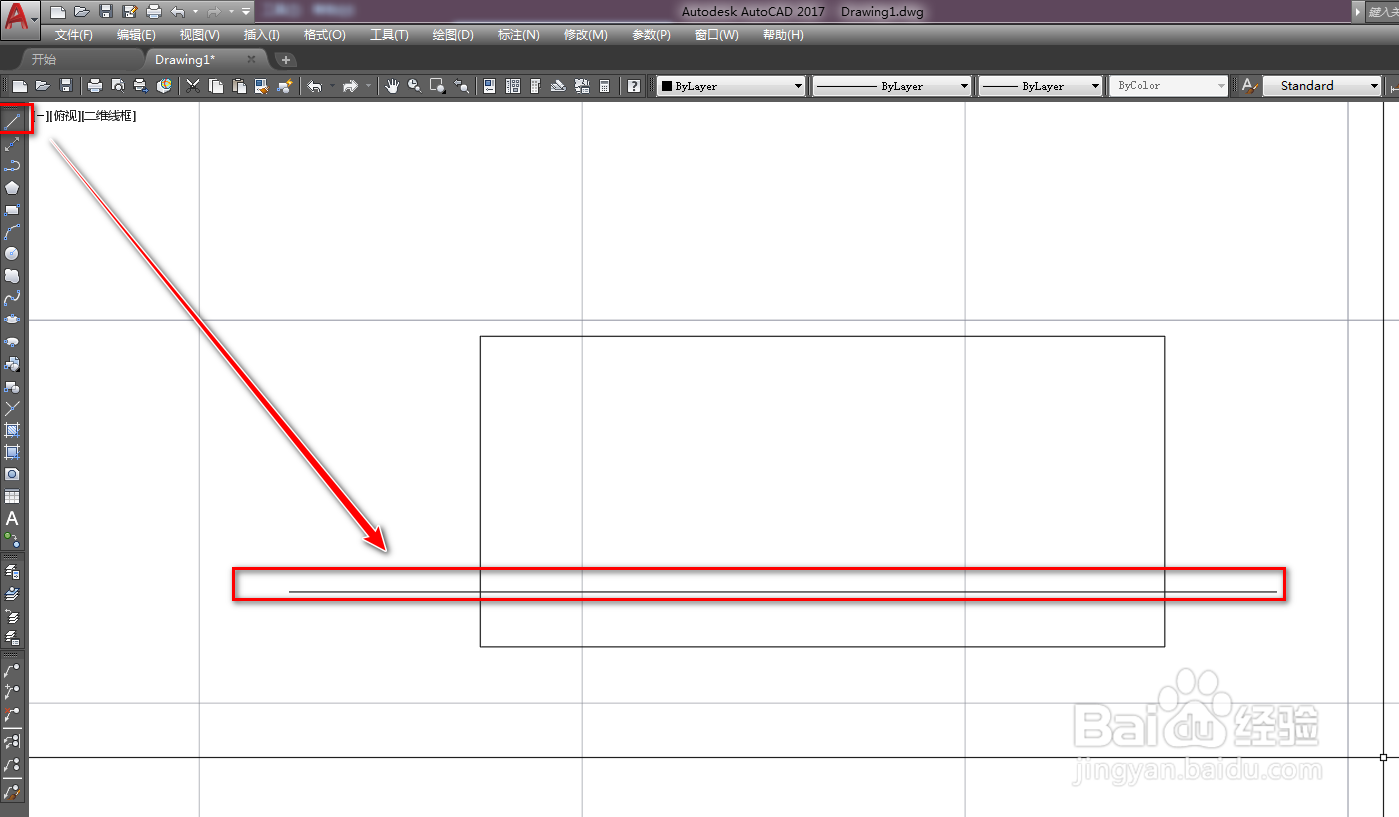
3、使用矩形工具,再绘制一个小的矩形,如下图。
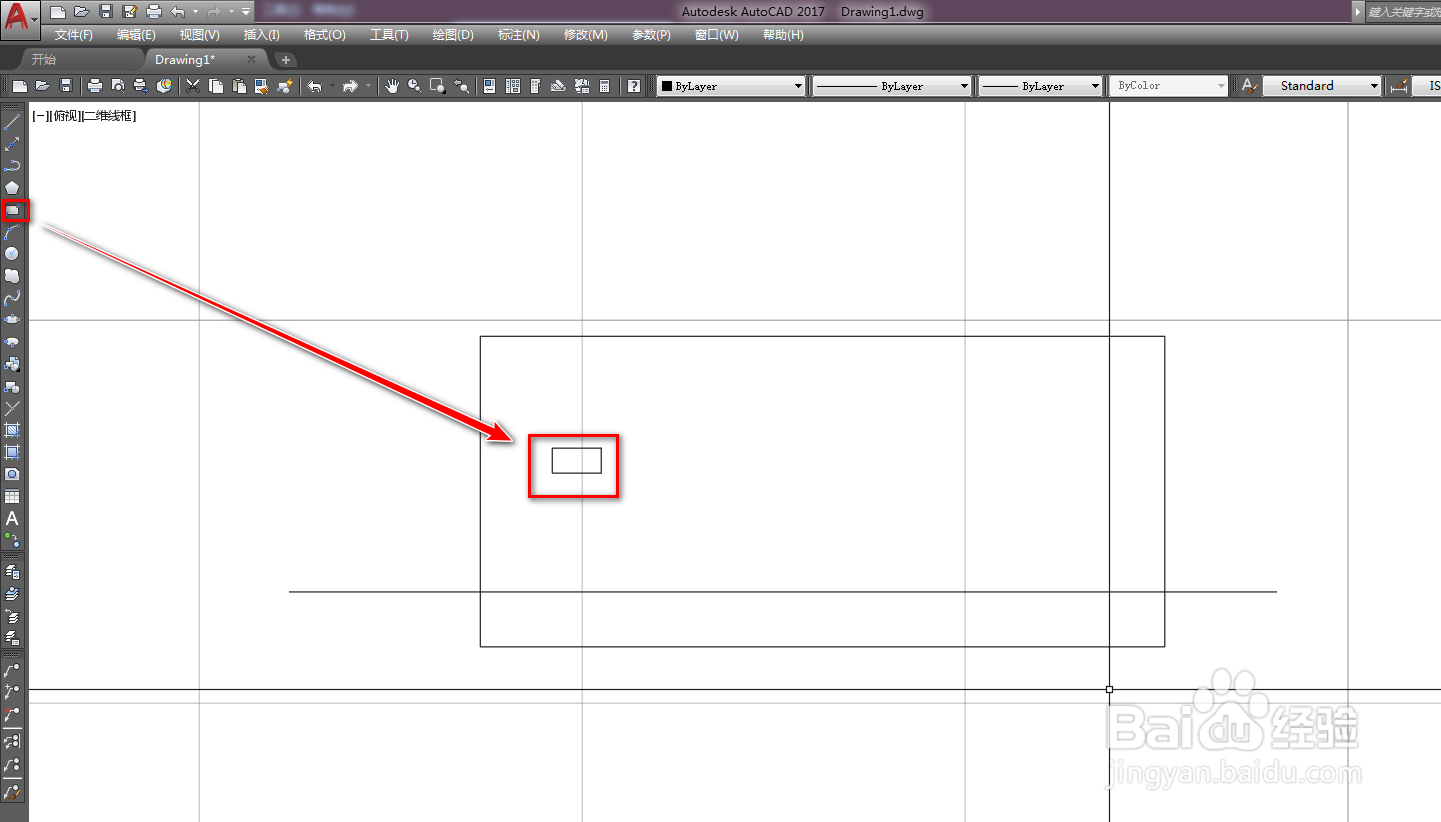
4、使用修剪工具,将矩形外的线段修剪掉,如下图。
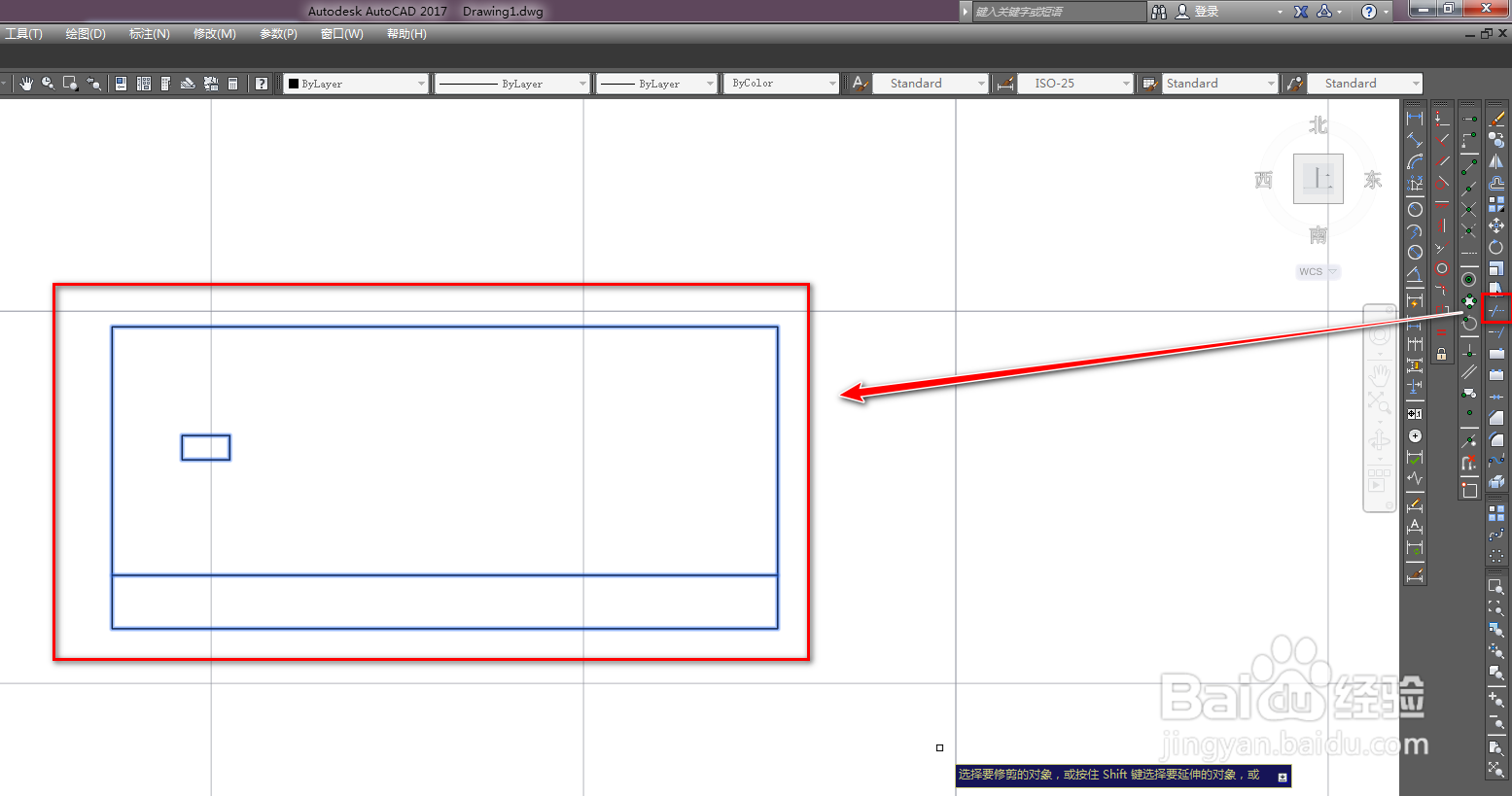
5、使用直线工具,绘制一条竖线辅助线,如下图。
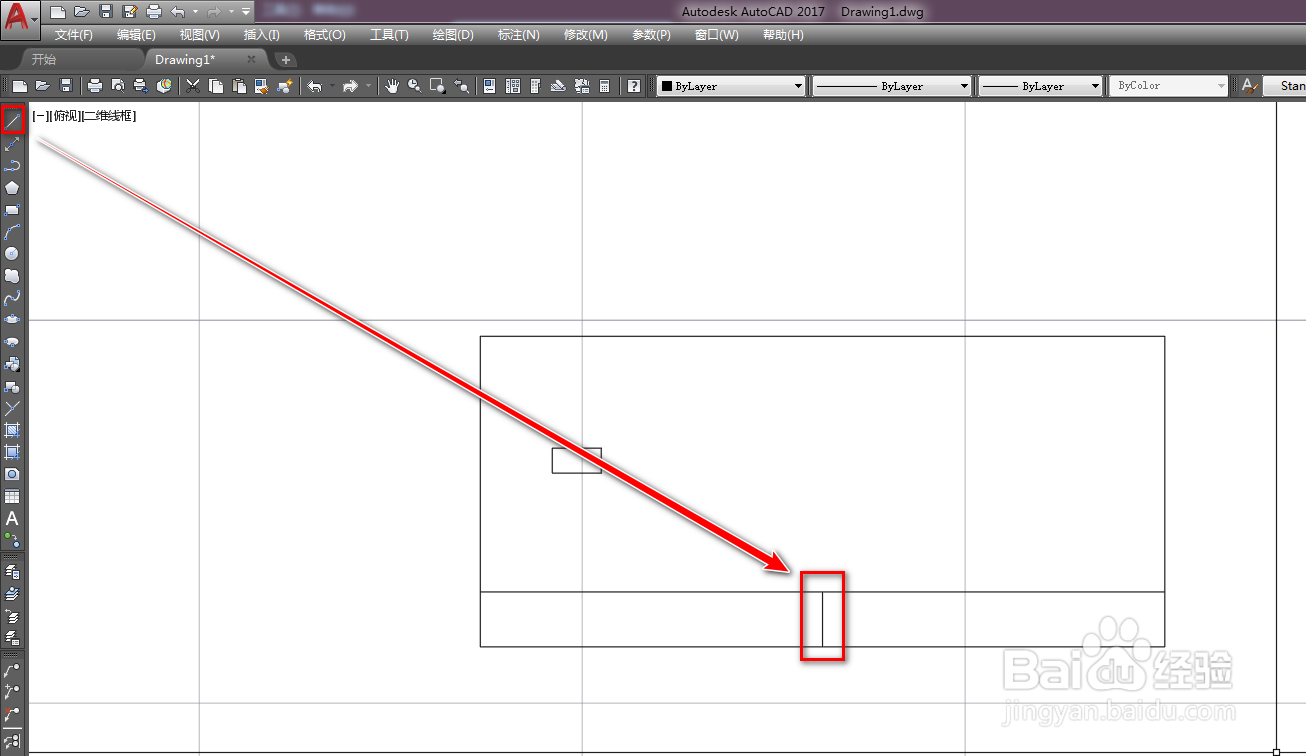
6、使用移动工具,将小矩形移动到竖线的中点位置,如下图。
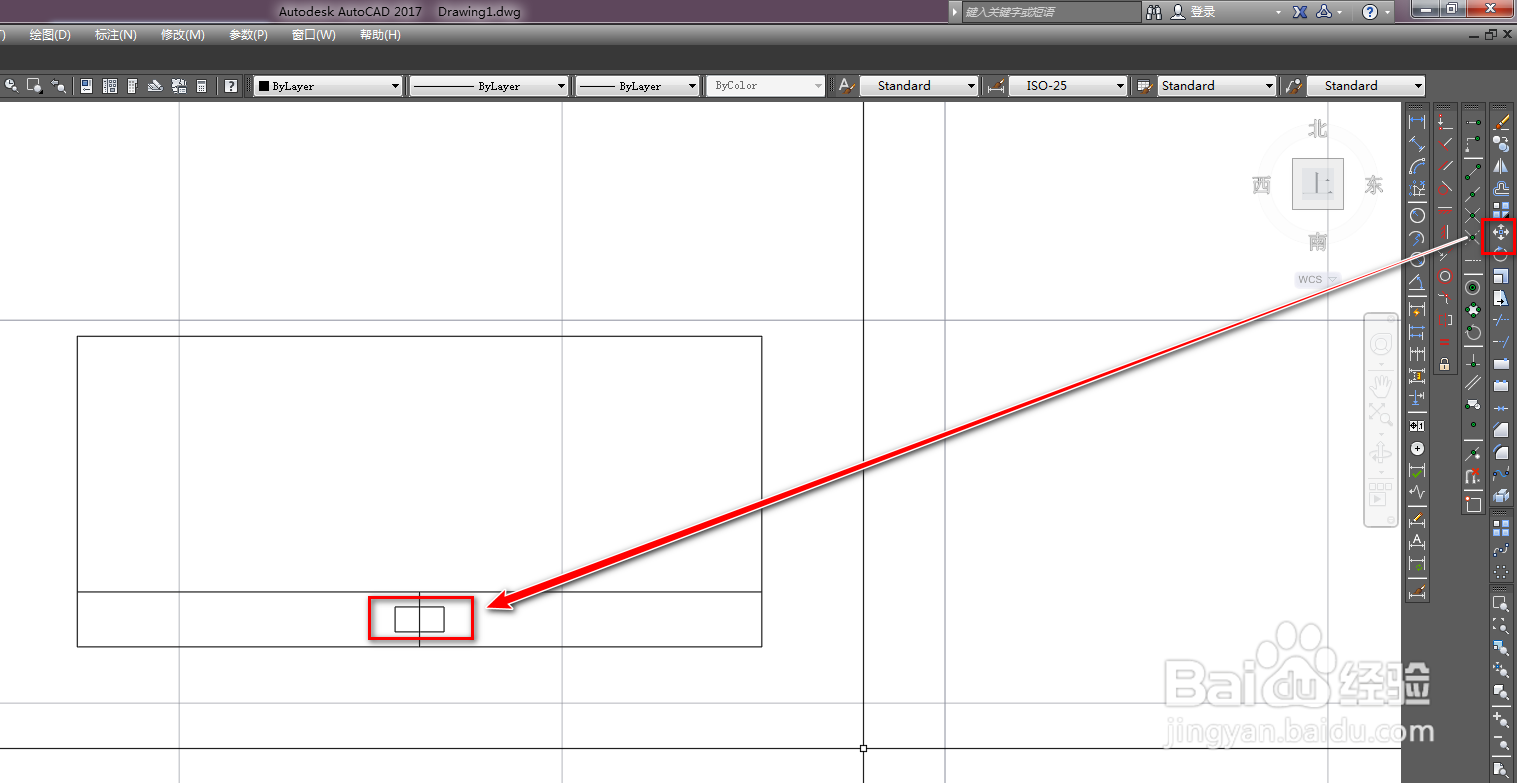
7、使用复制工具,以复制阵列的方式,复制出另外三个,如下图。
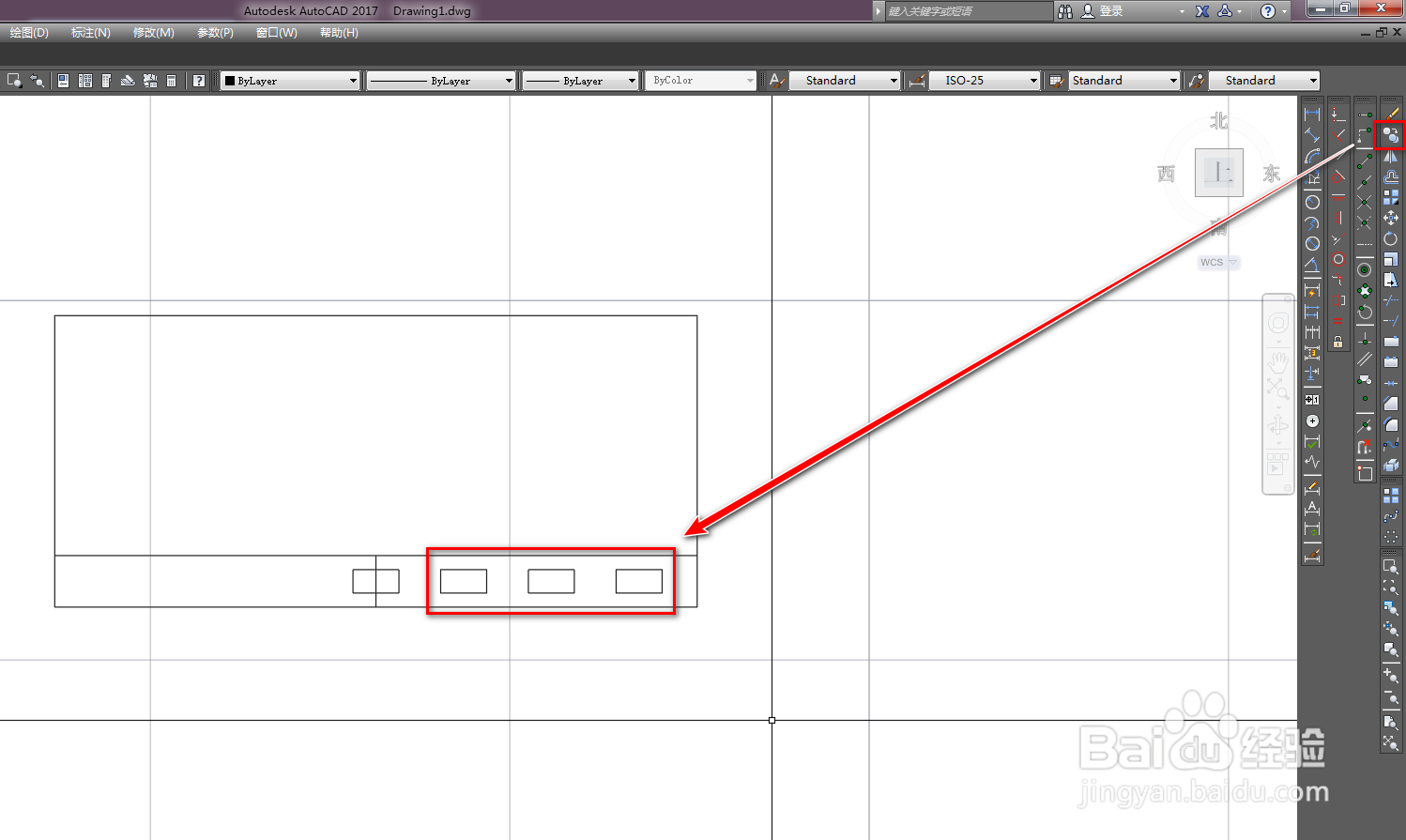
8、使用镜像工具,将复制的三个镜像到矩形的左侧,如下图。
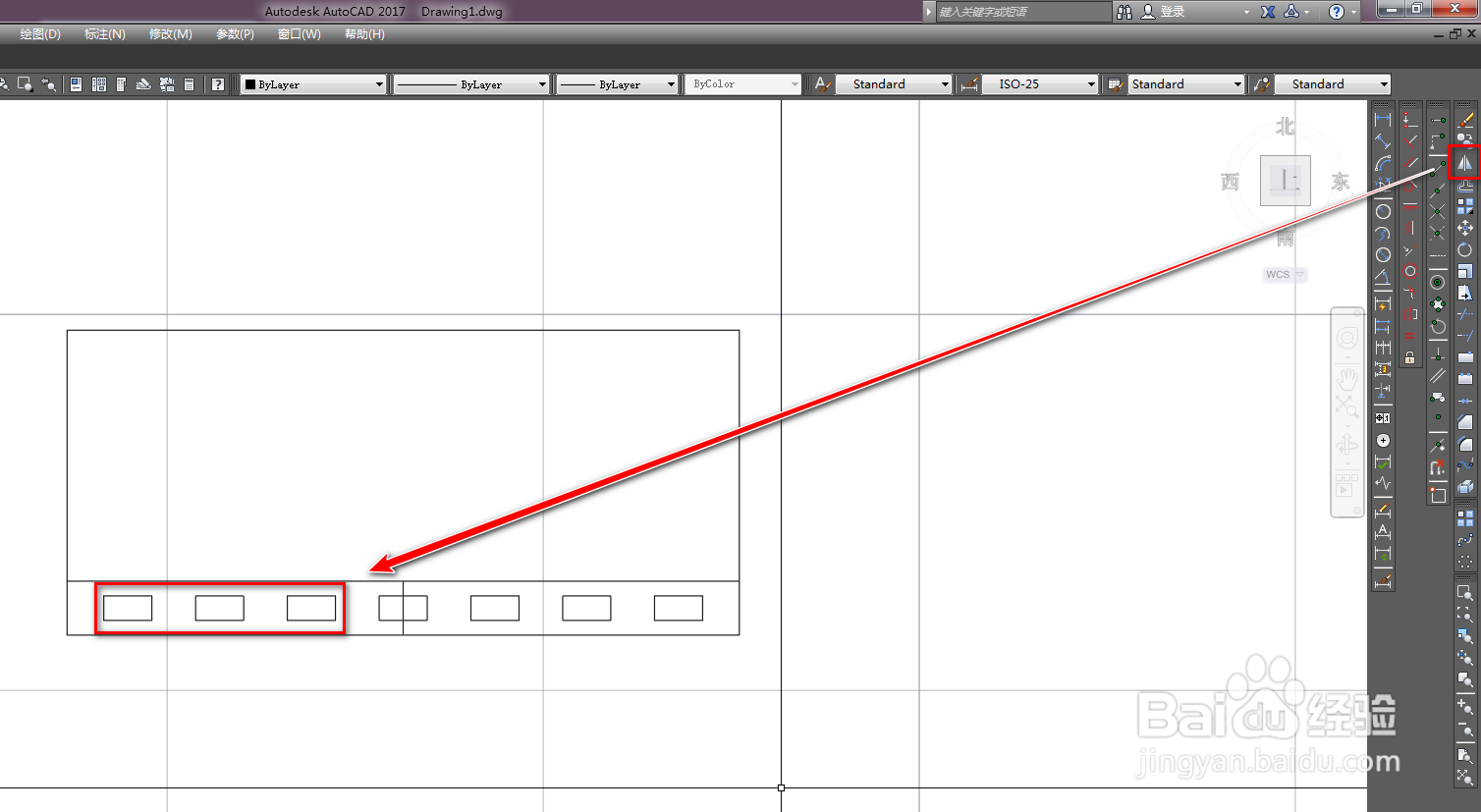
9、选中竖线辅助线,使用删除工具将其删除,如下图。
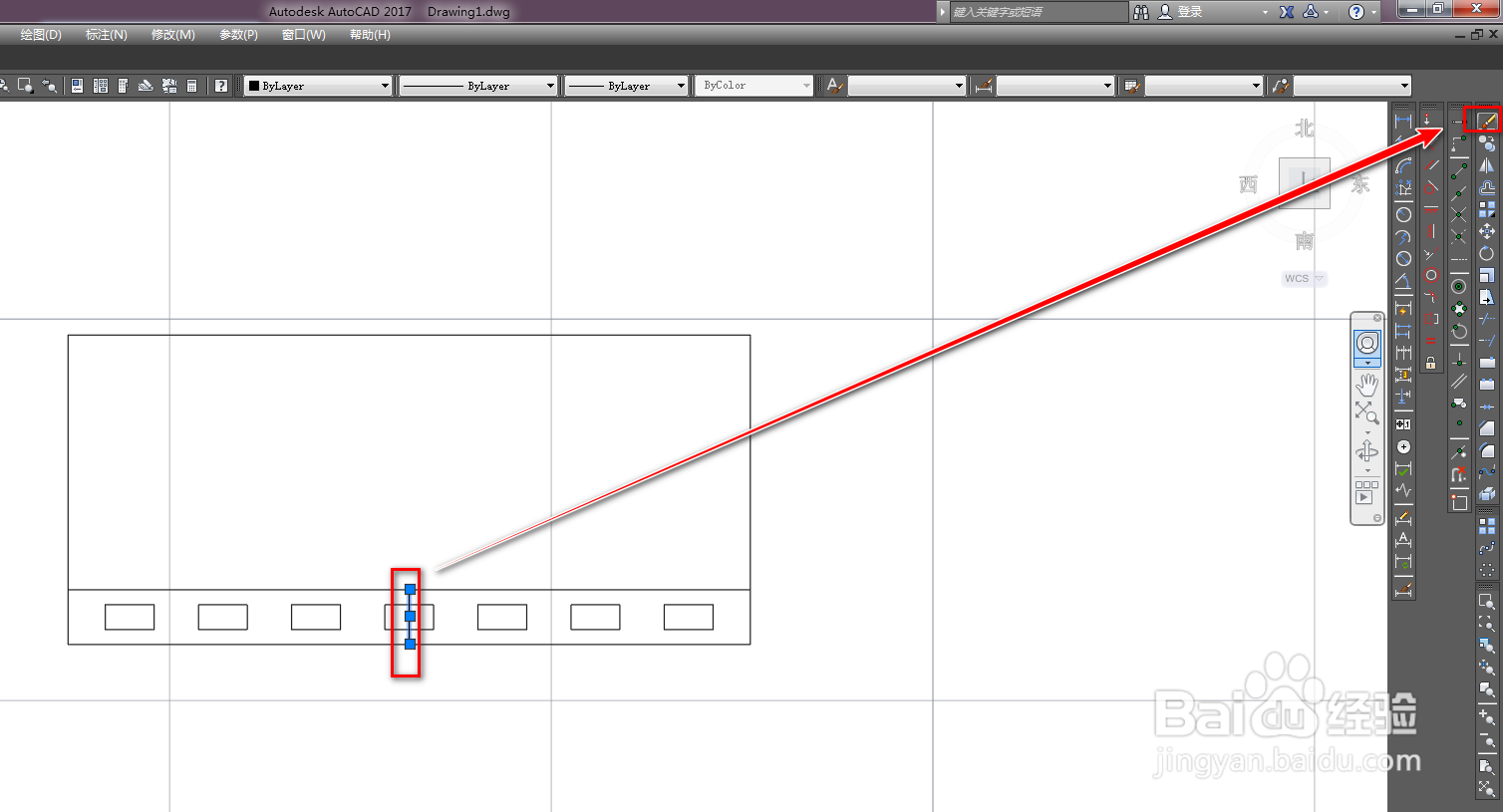
10、确定后,我们就得到了需要的固定格筛图形符号,如下图。
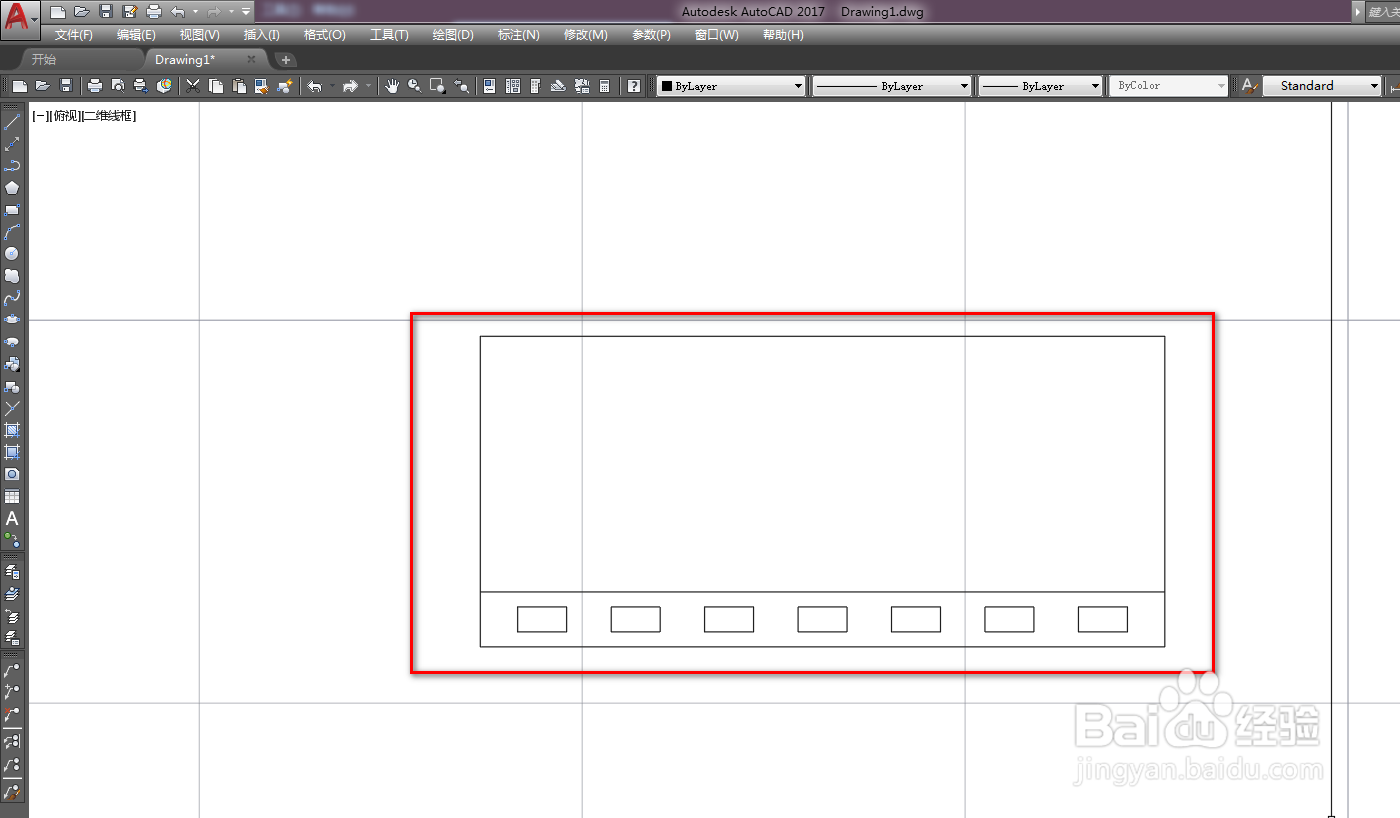
声明:本网站引用、摘录或转载内容仅供网站访问者交流或参考,不代表本站立场,如存在版权或非法内容,请联系站长删除,联系邮箱:site.kefu@qq.com。
阅读量:161
阅读量:107
阅读量:53
阅读量:172
阅读量:24